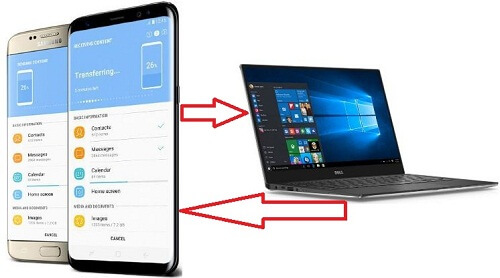Jak przesyłać pliki z Androida na iPhone'a za pomocą Xender
Oto jak używać Xendera do przesyłania danychAndroid na najnowsze urządzenia iPhone lub iPad. Możesz łatwo udostępniać zdjęcia, filmy, muzykę, dokumenty, aplikacje i inne pliki z urządzenia z systemem Android na iPhone'a lub iPada. Ten iPhone lub aplikacja Android Zender szybko przesyła pliki w porównaniu do Bluetooth lub Airdrop (przesyłaj tylko iPhone'a na iPhone'a). Możesz łatwo przesyłać duże pliki, takie jak piosenki, wideo lub filmy w ciągu kilku minut. Ponadto możesz przesyłać dowolne pliki multimedialne między smartfonem a komputerem PC lub MAC, korzystając z nowego trybu połączenia z komputerem.
Za pomocą Xendera szybko przesyłaj pliki z Androidado urządzeń z systemem Android, takich jak Samsung Galaxy, Nexus, HTC one, itp. Możesz także przesyłać pliki multimedialne z urządzenia z systemem Android na iPhone'a przez Bluetooth, udostępniać je, AirDrop i inne oprogramowanie. Wykonaj poniższe czynności, aby podłączyć iPhone'a do Androida przez Xender.
- Jak przesłać dane z iPhone'a na Pixel XL
- Jak przesyłać pliki z Androida na komputer za pomocą Dropbox
Jak przesłać pliki z Androida na iPhone'a za pomocą Xender
Jeśli masz najnowsze aktualizacje aplikacji Xenderzastosuj poniższe ustawienia, aby przesłać pliki z Androida na iPhone 11 Pro Max / 11 Pro / 11 / iPhone X itp.
Użyj Xender do przesyłania plików na Androida i iPhone'a
Krok 1: Otworzyć Aplikacja Xender na urządzeniach z Androidem.
Krok 2: Kran + ikona w prawym górnym rogu.
Krok 3: Wybierać Podłącz iPhone'a.
Krok 4: Iść do Ustawienia wifi i połącz się z WiFi tworzone przez telefon z systemem Android.
Krok 5: Otworzyć Aplikacja Xender na urządzeniach iPhone i stuknij połącz znajomego.
Z Androida na iPhone'a (starsza wersja)
Krok 1: otwarty „Xender” na telefonie lub tablecie z Androidem.

Krok 2: Stuknij w „Okrągła ikona” w prawym dolnym rogu.

Krok 3: Stuknij w „IOS”.

Możesz zobaczyć powyższy ekran na swoim urządzeniu z Androidem.
Krok 4: W telefonie iPhone 6 otwórz „Ustawienia”.
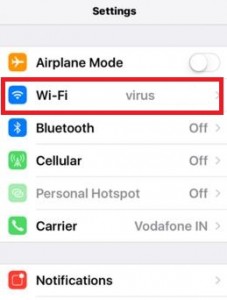
Krok 5: Stuknij w „WI-FI”.

Krok 6: W sieci dotknij „Tymczasowo utworzona nazwa sieciowa według urządzenia z systemem Android” na Twoim urządzeniu z Androidem oba urządzenia mają tę samą nazwę. Sprawdź to urządzenie z systemem Android lub iPhone.
Krok 7: Teraz otwórz Xender na telefonie iPhone 6 lub innych urządzeniach.

Krok 8: Stuknij w „Podłącz telefon” od góry środkowego ekranu i możesz zobaczyć komunikat o pomyślnym połączeniu.
Możesz łatwo wysyłać pliki z Androida na iPhone'a / iPhone'a na Androida. Teraz wybierz lub wybierz pliki takie jak audio, wideo, zdjęcia z urządzenia z systemem Android lub iPhone.
Krok 9: Stuknij w "wysłać" przycisk do przesyłania plików Android do urządzenia iPhone 6.
Teraz wszystkie wybrane pliki multimedialne są szybko przesyłane do innych urządzeń. Xender to najlepsza aplikacja do szybkiego przesyłania danych między Androidem na urządzenia iPhone.
Powyżej możesz zobaczyć kroki, aby przesłać plikiAndroid na iPhone 6 za pomocą Xender. Czy powyższy proces był pomocny? Nie wahaj się i daj mi znać w poniższym polu komentarza, z przyjemnością Ci pomogę.